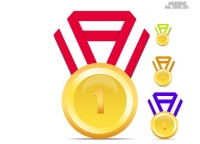用ps制作绿色环保Logo
来源:一起ps
作者:一起ps吧
学习:26851人次
本教程学习如何用photoshop制作一个绿色环保图标,主要用到了图层样式和图层模式,先看效果图。

新建文档1280x1024像素,背景白色,建新层填充黑色,添加图层样式。
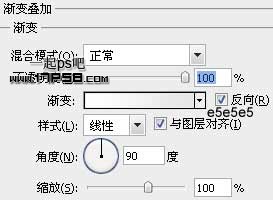
效果如下。

建新层,画一正圆,颜色#216b36。
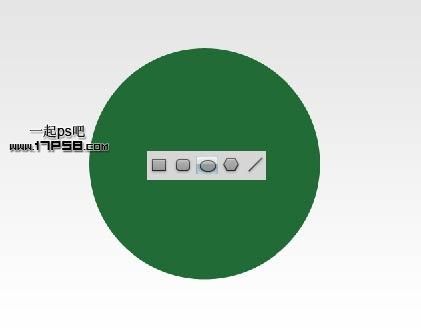
学习 · 提示
相关教程
关注大神微博加入>>
网友求助,请回答!